
Браузер баштаганда, колдонуучулар автоматтык түрдө сайтка автоматтык түрдө жүктөлөт. Бул сайт Яндекс жана Mail.Ru кызматтарынын аналогу. Таң калыштуусу, көбүнчө HI.RU колдонуучунун иш-аракетинин аркасында компьютерди жаратты. Мисалы, бул компьютерден кандайдыр бир колдонмону орнотууда, башкача айтканда, бул сайт жүктөө пакетине кирип, орнотулушу мүмкүн. HI.RAны браузерден алып салуунун кайсы варианттарын көрөлү.
Hi.ru'дан браузерди тазалоо
Жарлыктын касиеттеринин өзгөрүшүнө байланыштуу эмес, бул сайт веб-браузердин баштапкы баракчасы катары орнотулса, ал реестрде да белгиленген, ал башка программалар менен орнотулган, ал жарнама агымына алып келет, Тормоз PC ж.б. Андан кийин, биз Hi.ru'ду буюмдар боюнча алып салуу жолдорун түшүнүп турабыз. Мисалы, иш-аракет Google Chromeде жүргүзүлөт, бирок башкача айтканда, башка белгилүү байкоочуларда жасалат.1-кадам: Белгиңизди текшериңиз жана жөндөөлөрдү өзгөртүңүз
Башында, сиз браузер жарлыкка өзгөртүүлөрдү киргизүүгө аракет кылышыңыз керек, андан кийин жөндөөлөргө барып, HI.R. баскычын басыңыз. Ошентип, баштайлы.
- Google Chrome иштетип, Тапшырмалар панелинде бекитилген этикеткадагы оң баскычты чыкылдатыңыз, андан кийин "Google Chrome" - "Касиеттер".
- Ачык кадрда "объект" объектиндеги маалыматтарга көңүл буруңуз. Эгерде кандайдыр бир сайт сызыктын аягында көрсөтүлгөн болсо, мисалы, http://hi.ru/?10, андан кийин аны алып салуу керек жана "ОК" баскычын чыкылдатыңыз. Бирок, сиз байкабастан, өтө эле жок кылбоо үчүн этият болушуңуз керек, тырмакча шилтеме аягында кала бериши керек.
- Эми "Меню" браузеринде - "Жөндөөлөр".
- "Башталганда" бөлүмдө "Кошуу" баскычын чыкылдатыңыз.
- Көрсөтүлгөн баракчаны алып салуу http://hi.ru/?10.
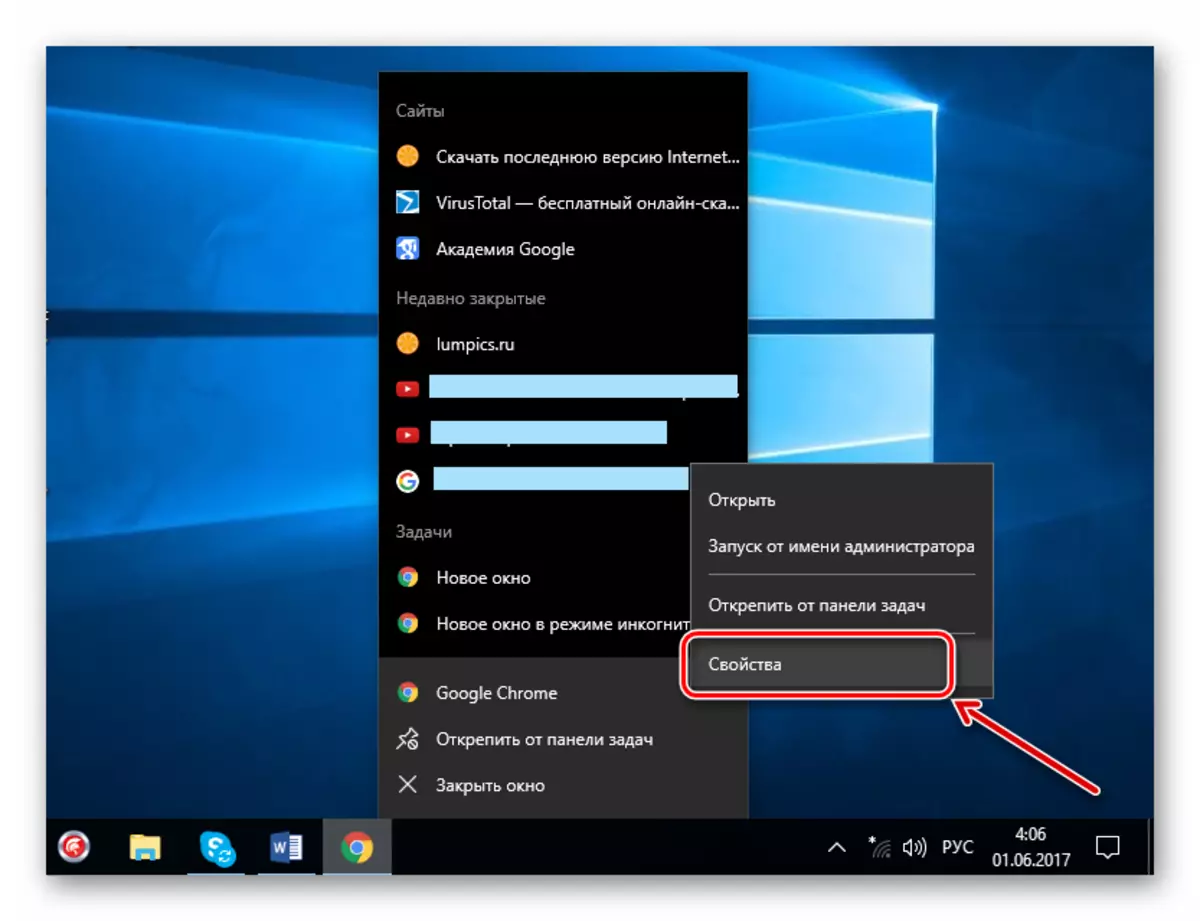


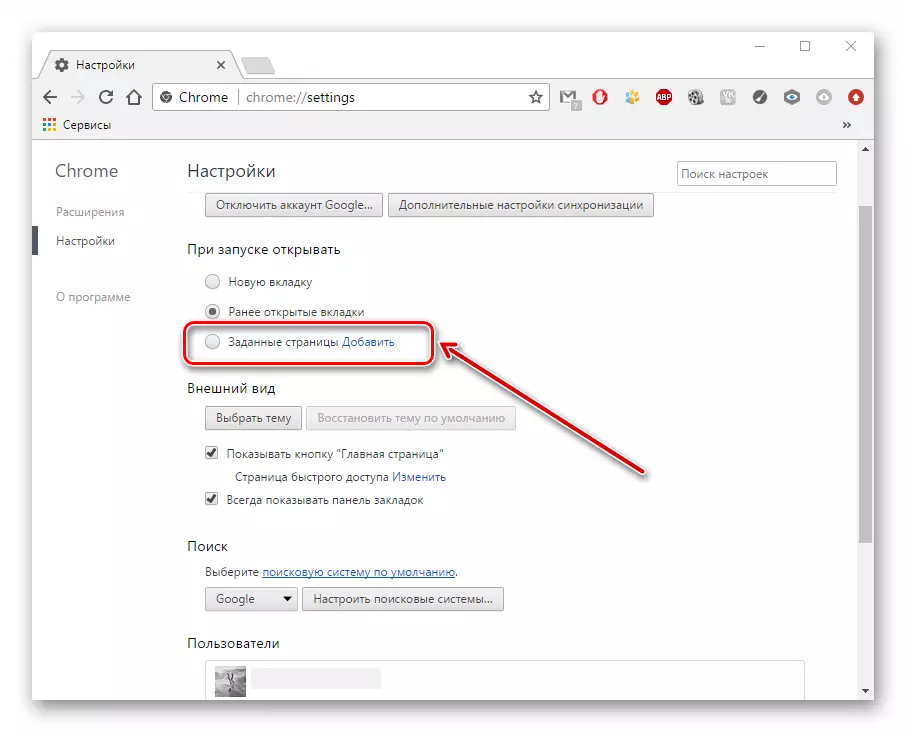
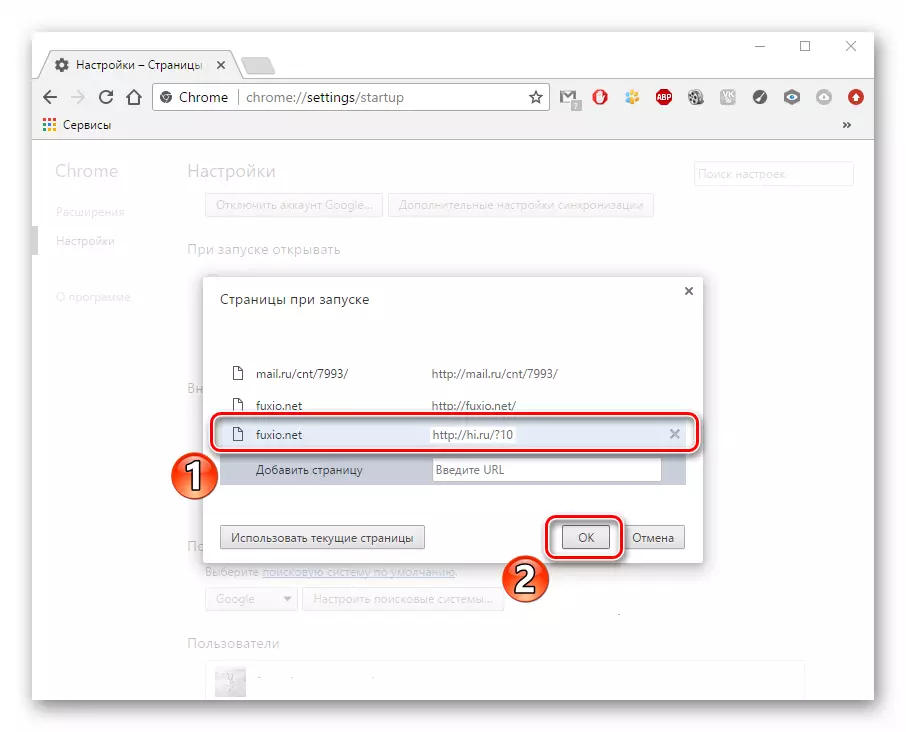
2-этап: Программаларды алып салуу
Эгерде жогоруда айтылгандар жардам бербесе, анда кийинки нускага өтүңүз.
- "Менин компьютерим" - "Программаны жок кылуу".
- Тизмеде вирустук тиркемелерди табуу керек. Биз орнотулган, система жана белгилүү, башкача айтканда, белгилүү иштеп чыгуучу (Microsoft, Adobe ж.б.) белгилегендей, биз орнотулган, бул жалпыга белгилүү, башкача айтканда, биз белгилегендей, бардык шектүү программаларды жок кылабыз.


3-этап: Регистрди жана кеңейтүүлөрдү тазалоо
Вирустук программаларды алып салгандан кийин, реестрди, кеңейтүүлөрдү жана браузердин этикеткасын татаал тазалоону жана тең өндүрүш керек. Бир кездерде эмне кылуу керек, антпесе, маалыматтарды калыбына келтирүү пайда болот жана натыйжа болбойт.
- Сиз адвиклин башташыңыз керек жана "Скандоо" баскычын чыкылдатыңыз. Өтүнмө текшерип, айрым диск жерин сканерлеп, андан кийин реестрдин негизги ачкычтарына өтөт. Сабак Класстын вирусу калп айткан жерлер, башкача айтканда, биздин ишибиз ушул категорияга киргизилген.
- Колдонмо керексиз алып салуу сунушталат, "Таза" баскычын чыкылдатыңыз.
- Google Chrome иштетип, "Жөндөөлөр",
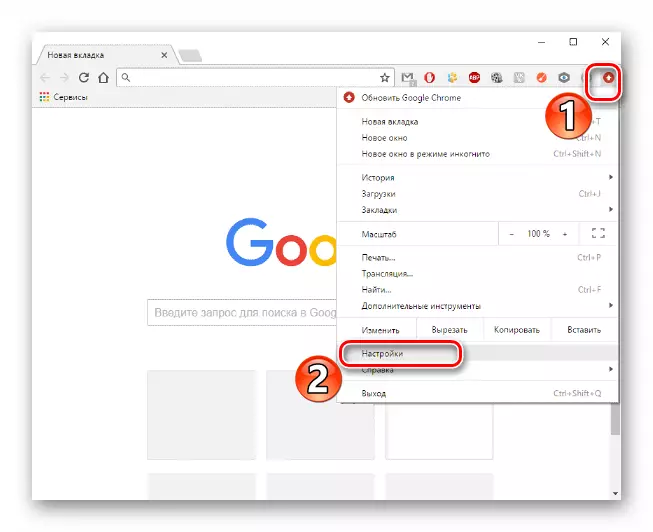
Андан кийин "кеңейтүүлөр".
- Эгер жок болсо, коштомо текшерилгендигин текшерүү керек, бирок биз аны өзүңүз жасайбыз.
- Эми биз энбелгини туура чыкылдатып, "касиеттерди тандоо" баскычын чыкылдатып, биз браузердин маалыматын карап жатабыз.
- Зарыл болсо, "объект" сапын текшериңиз, эгерде зарыл болсо, баракчаны жок кылам, "ОК" баскычын чыкылдатыңыз.






Азыр сиздин компьютериңиз, анын ичинде веб браузер, HI.RO.RO чейин тазалайт.
